4 Git-felkorrigeringar: Du måste lösa det aktuella indexet först
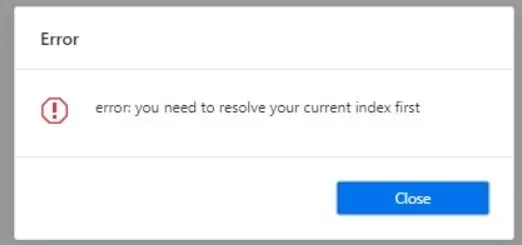
Funktionaliteten hos Git är knuten till idén om filialer. Det finns en huvudgren från vilken många andra grenar förgrenar sig. Du kommer att märka ”Git Error: Du måste lösa det aktuella indexet först” om du flyttar från en gren till en annan, eller om det finns konflikter med grenens filer.
Du kommer inte att kunna byta grenar i Git förrän problemet är åtgärdat. Du behöver inte vara rädd, eftersom vi idag fixar en Git merge-bugg.
Vilka är dokumenten, sammanslagningarna och tvisterna? Dessa termer kan vara obekanta för dig om du är ny på Git. Git är ett versionskontrollsystem som tillåter flera användare att arbeta med filer samtidigt och lägga en lokal kopia i molnversionen.
Om du ändrar en kod som du har laddat upp (eller redan skickat in) kommer ändringarna i molnet att ersättas med din lokala kopia.
Git har konceptet förgrening. Huvudgrenen är tillgänglig, och olika grenar har avgrenat sig från den. Det här problemet är ganska vanligt när man migrerar (med hjälp av kassan) från en gren till en annan, när filer i den aktuella grenen konflikt. Om en gren inte löses kan du inte byta den.
Git och dess funktioner
Git är en versionsplattform eller kod som låter dig spåra ändringar i vilken uppsättning filer som helst. Vanligtvis använder programmerare det för att samordna sina ansträngningar. Git har flera viktiga egenskaper som:
- Fart
- Dataintegritet och säkerhet
- Hjälp med icke-linjära, distribuerade processer
Ett distribuerat versionskontrollsystem tillåter flera utvecklare att arbeta parallellt utan att bråka om kod. Git tillåter utvecklare att återgå till en tidigare version av sin kod om det behövs.
Git håller reda på projektfiler för både ingenjörer och icke-tekniska arbetare. Detta gör det lättare för flera personer att arbeta tillsammans, vilket är särskilt viktigt i stora projekt med stora team.
Enkelt uttryckt är Git en gratis och öppen källkodshanteringslösning. Den spårar projekt och filer när de förändras över tiden med hjälp av flera bidragsgivare. Dessutom låter Git dig återgå till ett tidigare tillstånd eller version i händelse av fel, till exempel ett Git-fusionsfel.
Kastar Git-fel: Aktuellt index måste lösas först
Som redan nämnts är orsakerna till detta problem relativt få. Du kan få det här felet eftersom:
- Sammanslagningen misslyckades och du måste lösa sammanslagningstvisten innan du går vidare till ytterligare uppgifter.
- Du kan inte checka ut en filial eller push-kod på grund av konflikter i dina nuvarande filer (eller önskad filial).
Se till att du har tillräcklig versionskontroll på plats innan du går vidare till en lösning, och det är en bra idé att förhindra andra teammedlemmar från att göra ändringar i koden tills tvisten är löst.
Hur fixar jag ”Git merge misslyckades: Aktuellt index måste lösas först”?
Du kan inte byta till en annan gren på grund av sammanslagningskonflikter, enligt Git Current Index-buggen. Ibland kan en oöverensstämmelse mellan två filer orsaka detta fel, men det händer vanligtvis när sammanslagning misslyckas. Detta kan också orsakas av att använda pull- eller git-checkout-kommandon.
Typer av Git Merge-konflikter
Följande omständigheter kan göra att en Git-fusion misslyckas:
- Starta sammanslagningsprocess: Om du ändrar arbetskatalogen för det aktuella projektet, kommer sammanslagningsproceduren inte att starta. Du måste först samla ditt mod och slutföra alla öppna uppgifter.
- Under sammanslagningsproceduren: Sammanfogningsprocessen kommer inte att slutföras om det finns en konflikt mellan filialen som slås samman och den nuvarande eller lokala filialen. I den här situationen försöker Git lösa problemet på egen hand. Men i vissa fall kan du behöva korrigera situationen.
Förberedande steg
1. Du måste se till att andra användare av filerna som slås samman inte har åtkomst till dem och inte har gjort några ändringar i dem innan du kör instruktionerna för att fixa Git-fusionsproblemet.
2. Innan du lämnar den här grenen eller slår samman den nuvarande grenen med huvudgrenen, rekommenderas det att spara alla ändringar med kommandot commit. Använd instruktionerna för att begå:
$ git add
$ git commit -m
Låt oss börja med att fixa Git Current Index Error eller Git Merge Error.
- Att lösa en sammanslagningskonflikt
- Ångra sammanslagning
- Slå samman den aktuella grenen med Head-grenen
- Ta bort den trasiga grenen
Låt oss nu diskutera följande steg ett efter ett:
Steg 1: Lösa en sammanslagningskonflikt
Om Git inte löser sammanslagningen automatiskt kommer det att lämna arbetsträdet och indexet i ett visst tillstånd, vilket ger dig tillgång till all information du behöver.
Du kommer att se det här felmeddelandet innan du åtgärdar felet ”Fel: Problem med aktuellt index måste lösas först” och uppdaterar indexet, eftersom filer som innehåller konflikter är specifikt flaggade i indexet.
1. Sätt stopp för alla tvister. Eftersom indexet identifierar dem måste de motstridiga filerna kontrolleras och ändras.
2. Lägg till filen och utför den efter att alla tvister är lösta.
Exempel:
$ git add file.txt
$ git commit
Du kan lämna en personlig kommentar. Här är ett exempel:
$ git commit -m “Detta är ett READUS Git-förråd”
3. När konflikten är löst, kolla in den aktuella grenen för att se om problemet är åtgärdat.
2: Få tillbaka din sammanslagning
Det finns flera fall där sammanslagning av grenar kan gå fel. Projektet är för närvarande kaotiskt på grund av alla oenigheter och missförstånd och dina teammedlemmar skyller på dig.
Det skulle vara till hjälp om du återställde den tidigare commit i den här situationen (merge commit). Detta kommer att ångra sammanslagningen helt och återställa projektet till dess tillstånd före eventuella sammanslagningsoperationer. Om du skadar något irreparabelt kan det rädda ditt liv.
Ange följande för att ångra sammanfogningen:
-
$ git reset --mergeOch tryck enter.
Ovanstående kommando kommer att uppdatera filerna i arbetsträdet som skiljer sig mellan ”commit” och ”head” och återställa indexet. Det kommer dock att behålla filer som skiljer sig mellan arbetsträdet och indexet.
Följande kommando kan också användas för att försöka återgå till HEAD:
- Skriv
$ git reset --hard HEADoch tryck enter.
Du kan använda kommandot ovan med ytterligare alternativ för att definiera den exakta sammanslagnings-commit som du vill återgå till. SHA1-hash för sammanslagningsbeslutet kommer att användas. Vi vill behålla den överordnade sammanslagningsplatsen, som betecknas med -m och numreras 1. (grenen vi slår samman till).
Som ett resultat av denna återställning kommer Git att skapa en ny commit som återställer sammanslagningsändringarna:
- Skriv
$ git revert -m 1 dd8d6f587fa24327d5f5afd6fa8c3e604189c8d4>och tryck enter.
3: slå samman den nuvarande grenen med huvudgrenen
För att byta till den aktuella grenen och åtgärda Git-sammanslagningsfelet, använd instruktionerna nedan i anteckningsredigeraren:
- Tryck på Enter-tangenten efter att ha skrivit
git checkout<>.
Kör följande kommando för att göra en merge commit som kommer att behålla allt från din nuvarande gren och ta bort allt från huvudgrenen:
- Skriv
git merge -s ours master.
För att återgå till huvudgrenen, kör omedelbart följande kommando:
-
git checkout master
Använd sedan följande kommando i kodredigeraren för att slå samman båda grenarna:
-
git merge <>
4: Ta bort den trasiga grenen
Ta bort grenen som har många konflikter och börja om. När allt annat misslyckas, rekommenderas det att ta bort de inkompatibla filerna för att lösa Git-fusionsfelet som visas nedan:
- I kodredigeraren anger du
git checkout -f <>. - Tryck enter.
Ordlista: Vanliga Git-kommandon
Följande uppsättning Git- kommandon ger en kort översikt över deras funktioner vid felsökning av ett Git-fusionsfel: du måste lösa det aktuella indexet.
- git log -merge: Detta kommando kommer att returnera en lista över alla kommandon på ditt system som är involverade i en sammanslagningskonflikt.
- git diff: Git diff-programmet kan användas för att hitta skillnader mellan tillstånd, arkiv eller filer.
- git checkout: Med kommandot git checkout kan du ångra ändringar i en fil och växla mellan grenar.
- git reset -mixed: Detta kommando kan användas för att ångra ändringar i arbetskatalogen och iscensättningsområdet.4
- git merge -abort: Du kan använda kommandot Git git merge för att återgå till pre-merge-stadiet. Det hjälper dig också att komma ur sammanslagningsprocessen.
- git reset: Om du vill återställa motstridiga filer till deras ursprungliga tillstånd, använd kommandot git reset. Detta kommando används ofta när det råder oenighet om en sammanslagning.
Ordlista: Allmänna Git-termer
Innan du försöker lösa ett Git-fusionsfel, vänligen granska följande terminologi. Om du är ny på Git är dessa ord obekanta för dig.
- Checkout – Detta kommando eller ord hjälper användaren att navigera mellan grenar. Du måste dock vara försiktig med filkonflikter när du gör detta.
- Prov. När du gör en Git-hämtning kan du ladda ner och flytta data från en specifik gren till din arbetsstation.
- Ett index är en arbets- eller iscensättningssektion av Git. Filer som ändras, läggs till eller tas bort kommer att sparas i indexet tills du är redo att använda dem.
- Sammanfoga – Ta ändringar från en gren och slå samman dem till en annan (ofta master) gren.
- HEAD är ett reserverat huvud (namngiven referens) som används under en commit.
Slutsats
Vi hoppas att vår guide var till hjälp och att du kom över Git Merge-felet: Du måste först lösa ditt nuvarande index.
FAQ
Vad betyder sammanslagningsbehov i Git?
Felet ”Du måste lösa det aktuella indexet först” inträffar i Git och indikerar en sammanslagningskonflikt och du kommer inte att kunna flytta till en annan gren förrän problemet är löst. Detta felmeddelande indikerar också att sammanslagning misslyckades eller att det finns filkonflikter.
Vad gör Git Branch-teamet?
Du kan använda kommandot git branch för att skapa, lista, byta namn på och ta bort grenar. Det tillåter dig inte att byta gren eller rekonstruera en grenad historia. Som ett resultat är kommandot git branch nära relaterat till git-utchecknings- och git-fusionsprocedurerna.
Lämna ett svar